- Հեղինակ Jason Gerald [email protected].
- Public 2023-12-16 11:18.
- Վերջին փոփոխված 2025-01-23 12:20.
Spotify- ը երաժշտության նվագարկման և պահպանման աշխարհի ամենասիրված միջոցներից է: Նրա առանձնահատկություններից մեկը սոցիալական մեդիա հարթակի կարգավիճակն է, որը թույլ է տալիս իր օգտվողներին երաժշտություն դիտել այլ օգտվողների միջոցով: Սովորելով, թե ինչպես օգտագործել այս հնարավորությունը, կարող եք վայելել ավելի շատ Spotify- ի փորձը և նույնիսկ ձեռք բերել նոր ընկերներ նման երաժշտական նախասիրություններով:
Քայլ
Մաս 1 -ը 5 -ից. Ստանալ և բացել Spotify- ը
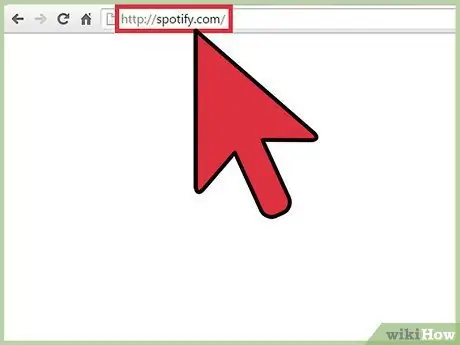
Քայլ 1. Այցելեք Spotify կայքը:
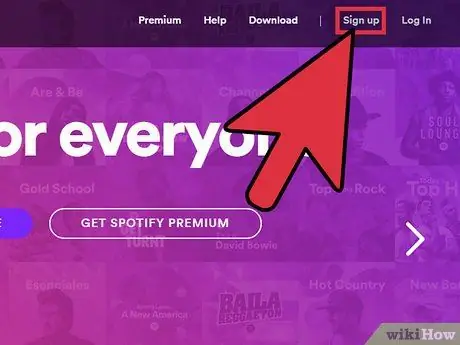
Քայլ 2. Կտտացրեք «Գրանցվել» կոճակին ՝ էջի վերևի աջ անկյունում:
Ձեզ կտանեն գրանցման էջ և կպահանջեն լրացնել հաշվի ստեղծման տվյալները:
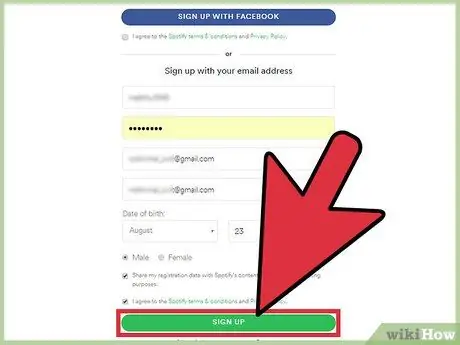
Քայլ 3. Հաշվի տվյալները մուտքագրելուց հետո ընտրեք «Գրանցվել»:
Այն գտնվում է էջի ներքևում:
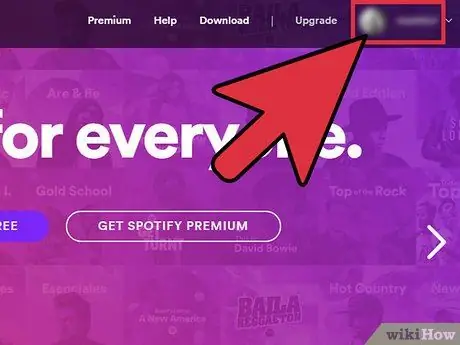
Քայլ 4. Հաստատեք, որ մուտք եք գործել ձեր հաշիվ:
Spotify հաշիվ ստեղծելուց հետո ձեզ կվերադարձնեն Spotify- ի հիմնական էջ և կարող եք տեսնել, որ էջի վերևի աջ անկյունում գտնվող «Մուտք» հղումը այժմ ցուցադրում է ձեր Spotify հաշվի օգտանունը: Այս պահին դուք պատրաստ եք օգտագործել Spotify- ը:
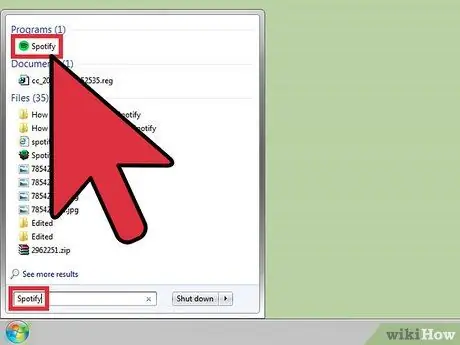
Քայլ 5. Բացեք Spotify ծրագիրը:
Եթե չեք կարողանում գտնել այս ծրագիրը.
- Սմարթֆոնի վրա գնացեք հիմնական էկրան և հպեք Spotify ծրագրի պատկերակին:
- Mac- ում կտտացրեք էկրանի վերին աջ անկյունում Spotlight պատկերակին (խոշորացույցին), մուտքագրեք «Spotify» և որոնման արդյունքներում կտտացրեք «Spotify»:
- Windows համակարգչի վրա կտտացրեք «Սկսել» կոճակին էկրանի ներքևի ձախ անկյունում, որոնման տողում մուտքագրեք «Spotify» և որոնման արդյունքներում կտտացրեք «Spotify»:
Մաս 2 5 -ից. Որոշ օգտվողների հետևում
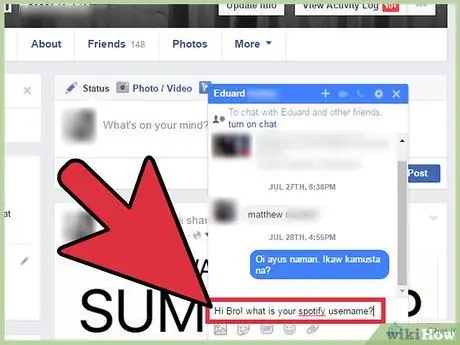
Քայլ 1. Պարզեք այն օգտվողի անունը, որին ցանկանում եք հետևել:
Spotify- ում օգտագործողի անունը տարբերվում է օգտագործողի ամբողջական անունից: Հետևաբար, ընկերոջ պրոֆիլը փնտրելիս դիմեք նրա հետ և խնդրեք նրա օգտվողի անունը, որպեսզի ստիպված չլինեք կռահել այն թվերի կամ նշանների վրա, որոնք կարող են լինել իրենց օգտանունում:
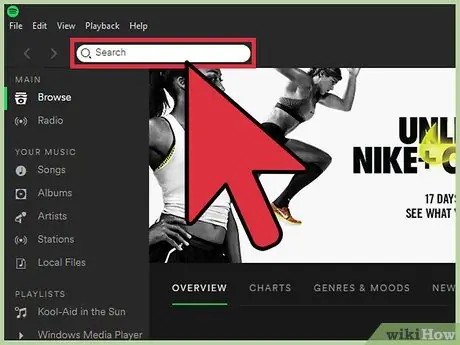
Քայլ 2. Հպեք/կտտացրեք որոնման տողին:
Այս բարը գտնվում է էկրանի վերին կեսում և պիտակավորված է սպիտակ գույնով:
Բջջային Spotify հավելվածում կտտացրեք էկրանի վերին ձախ անկյունում գտնվող երեք հորիզոնական գծերի պատկերակին ՝ որոնման գործառույթը պարունակող ընտրացանկ ցուցադրելու համար: Հպեք «Որոնել» գործառույթը ակտիվացնելու համար:
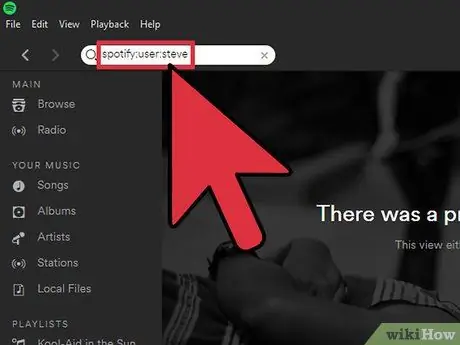
Քայլ 3. Մուտքագրեք «spotify: user:
«[օգտվողի անունը]» որոնման տողում:
Փոխարինեք «[օգտվողի անունը]» այն օգտվողի անունով, որին ցանկանում եք հետևել:
Այս քայլը կիրառվում է, երբ ցանկանում եք որոնել Spotify- ի օգտվողներ, այլ ոչ թե արտիստներ/երաժիշտներ:
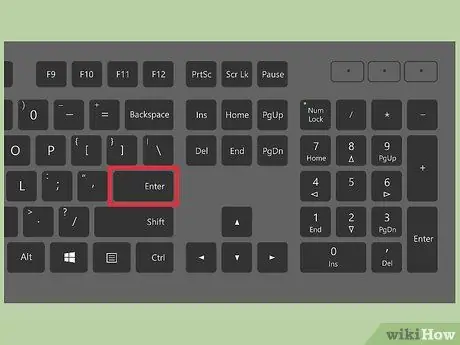
Քայլ 4. Հպեք/կտտացրեք «Մուտքագրեք» կոճակին:
Spotify օգտվողի ճիշտ անունը մուտքագրելուց հետո դուք կկարողանաք դիտել պրոֆիլի էջը:
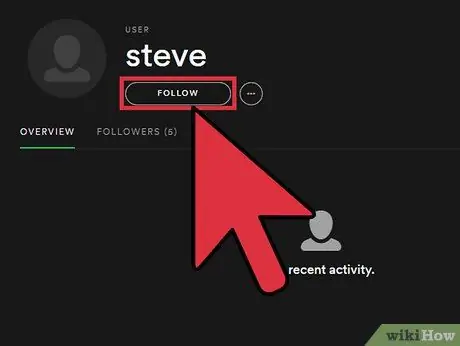
Քայլ 5. Հպեք «Հետևել» կոճակին:
Այս կոճակը գտնվում է անձի օգտանունից ներքև:
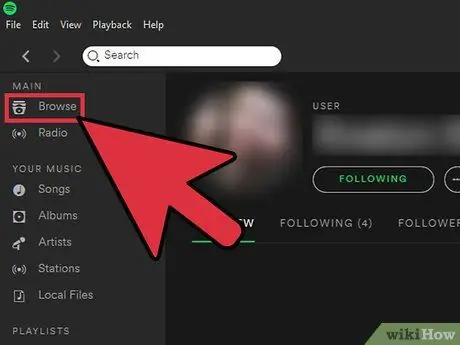
Քայլ 6. Վերադարձեք «Գործունեություն» հոսքի էջ:
Այժմ դուք կարող եք տեսնել կենդանի երաժշտության թարմացումները ձեր հետևած օգտվողներից (օրինակ ՝ երաժշտություն, որը նրանք լսում են, հավանում կամ պահում): Գործունեության հոսքի էջ վերադառնալու համար.
- Spotify աշխատասեղանի հավելվածում կտտացրեք «Գործունեություն» կոճակին ՝ էկրանի ձախ կողային հատվածում:
- Բջջային Spotify հավելվածում կտտացրեք էկրանի վերին ձախ անկյունում գտնվող երեք հորիզոնական գծերի պատկերակին ՝ ընտրացանկի բարը ցուցադրելու համար: Դրանից հետո կտտացրեք «Գործունեություն»:
Մաս 3 -ից 5 -ից. Հետևել Facebook ընկերներին
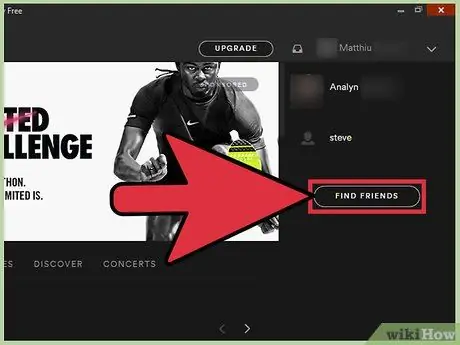
Քայլ 1. Հպեք «Գտնել ընկերներ»:
Փնտրեք այս տարբերակը դիմումի պատուհանի վերին աջ անկյունում:
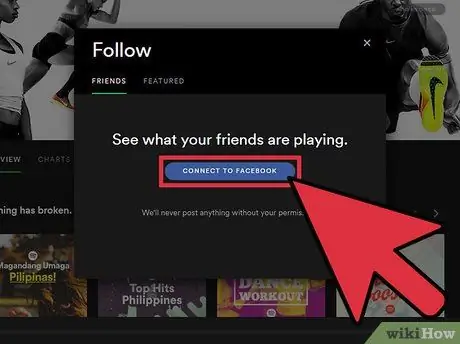
Քայլ 2. Միացրեք ձեր Spotify հաշիվը ձեր Facebook պրոֆիլին:
Եթե դուք չեք ստեղծել Spotify հաշիվ ձեր Facebook հաշվի միջոցով, կտտացրեք «Միացեք Facebook» կոճակին և մուտքագրեք ձեր մուտքի տվյալները ՝ Facebook- ում ընկերների ցուցակը տեսնելու համար, ովքեր նույնպես օգտագործում են Spotify:
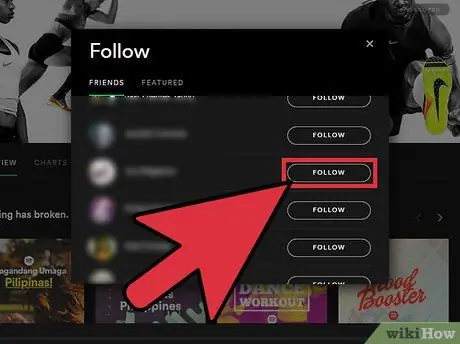
Քայլ 3. Հետևեք ընկերներին Facebook- ից:
Կտտացրեք երաժշտության թարմացումներով ընկերների անունների վրա, որոնց կհետևեք և կտեսնեք:
Մաս 4 -ը 5 -ից. Հետևում են արտիստներին/երաժիշտներին
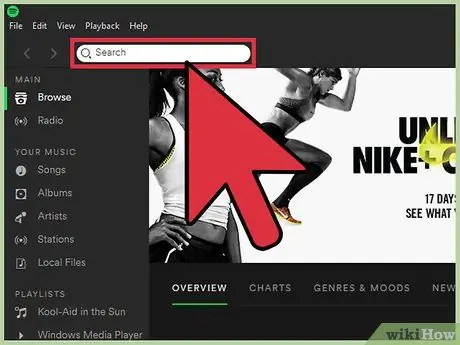
Քայլ 1. Հպեք/կտտացրեք որոնման տողին:
Այս բարը գտնվում է էկրանի կեսից և պիտակավորված է սպիտակ:
Բջջային Spotify հավելվածում կտտացրեք էկրանի վերին ձախ անկյունում գտնվող երեք հորիզոնական գծերի պատկերակին ՝ որոնման գործառույթը պարունակող ընտրացանկ ցուցադրելու համար: Հպեք «Որոնել» գործառույթը ակտիվացնելու համար:
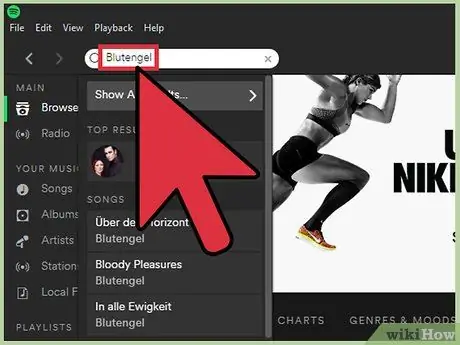
Քայլ 2. Մուտքագրեք այն երաժշտի անունը, որին ցանկանում եք հետևել:
Դուք կարող եք տեսնել համապատասխան որոնման արդյունքները բարից ներքև գտնվող բացվող ընտրացանկում:
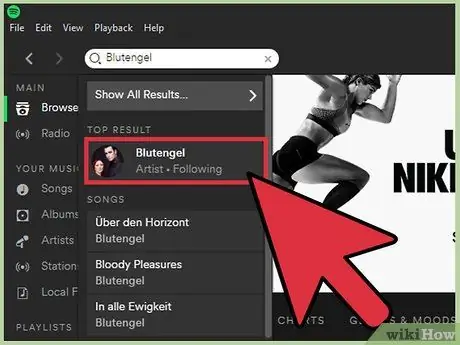
Քայլ 3. Հպեք կամ կտտացրեք որոնմանը համապատասխանող նկարիչին/երաժիշտներին:
Ձեզ կտանեն նկարչի Spotify էջ:
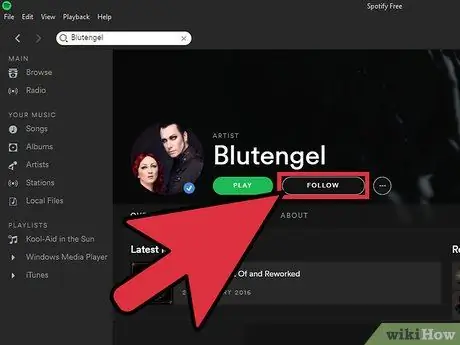
Քայլ 4. Հպեք կամ կտտացրեք «Հետևել»:
Այժմ, դուք կարող եք տեսնել կատարողի թարմացումները հոսքի կամ երաժշտական հոսքի հատվածում, երբ նա նոր երգ թողարկի Spotify- ում:
5 -րդ մաս 5 -ից ՝ օգտագործելով «Բացահայտել» գործառույթը
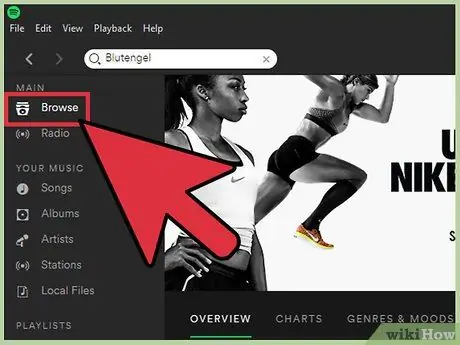
Քայլ 1. Հպեք կամ կտտացրեք «Փնտրել» Spotify- ի հիմնական պատուհանից:
- Spotify աշխատասեղանի հավելվածում այն գտնվում է պատուհանի ձախ կեսի կողային վահանակում:
- Բջջային Spotify հավելվածում կտտացրեք էկրանի վերին ձախ անկյունում գտնվող երեք հորիզոնական գծերի պատկերակին ՝ այս ընտրանքները ցուցադրելու համար:
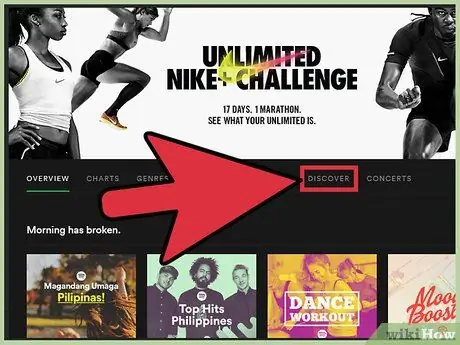
Քայլ 2. Հպեք կամ կտտացրեք «Բացահայտել»:
Ձեզ կտանեն տեսացանկերի, ալբոմների և կատարողների ցուցակ, որոնք առաջարկվում են Spotify- ի կողմից ՝ լսած կամ պահված երաժշտության հիման վրա:
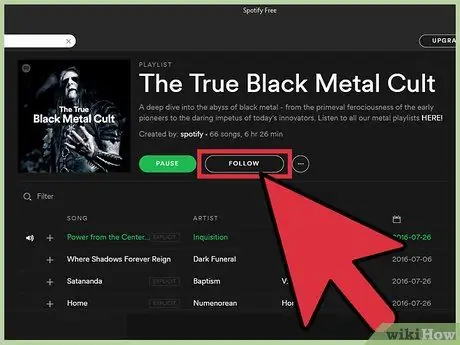
Քայլ 3. Հետևեք ձեզ հետաքրքրող նկարչին գրացուցակից:
Հպեք կամ սեղմեք այն երգը, ալբոմը կամ երգացանկը, որը ցանկանում եք լսել: Դրանից հետո հպեք նկարչի (կամ օգտվողի ՝ երգացանկի) անունին ՝ նրա պրոֆիլի էջ մուտք գործելու համար: Կտտացրեք կամ հպեք «Հետևել» կոճակին ՝ ձեր գործունեության վերջին թարմացումների, ինչպես նաև այն երաժշտության, որը նա լսում և հավանում է, ավելացնելու համար:






